La plateforme Steam, sur les systèmes Windows, intègre un outil précieux qui permet de vérifier l’intégrité des fichiers de jeu. Cette fonctionnalité assure que tous les éléments sont présents et en parfait état, facilitant ainsi la résolution des plantages et des problèmes de performance rencontrés lors de l’utilisation de jeux installés via Steam.
Cependant, que se passe-t-il lorsque Steam affiche le message « Les fichiers n’ont pas pu être validés et seront réacquis » lors de la vérification de ces fichiers? Voici quelques stratégies pour surmonter cette difficulté.
Si vous êtes confronté à cette erreur frustrante, les étapes suivantes peuvent vous aider à la résoudre rapidement.
2. Redémarrer l’application Steam
À l’instar de toute autre application, Steam peut parfois rencontrer des dysfonctionnements lors de son exécution sur votre ordinateur. Ces problèmes peuvent empêcher Steam de valider correctement les fichiers, même après plusieurs tentatives. Une solution simple consiste à fermer complètement le client Steam et à le relancer pour évaluer si cela corrige le problème.
Pour cela, appuyez simultanément sur Ctrl + Maj + Échap afin d’ouvrir le Gestionnaire des tâches. Dans l’onglet « Processus », faites un clic droit sur « Steam » et choisissez l’option « Fin de tâche » dans le menu contextuel. Ensuite, rouvrez Steam en utilisant le menu de recherche.
3. Nouvelle vérification de l’intégrité des fichiers de jeu
Après avoir redémarré Steam, il est judicieux de procéder à une nouvelle vérification de l’intégrité des fichiers du jeu. Cela permet de déterminer si l’erreur « Les fichiers n’ont pas pu être validés et seront réacquis » persiste.
Pour effectuer cette vérification :
- Lancez Steam et sélectionnez l’onglet « Bibliothèque » situé en haut de l’interface.
- Effectuez un clic droit sur le jeu concerné et choisissez « Propriétés ».
- Dans le volet de gauche, cliquez sur « Fichiers locaux ».
- Enfin, cliquez sur le bouton « Vérifier l’intégrité des fichiers du jeu ».

4. Déconnecter la manette de jeu
Les manettes de jeu tierces connectées à votre système peuvent parfois perturber les processus de Steam et être à l’origine de telles erreurs. Ce problème survient souvent lorsque la manette n’est pas pleinement compatible avec Steam. Tentez de déconnecter temporairement le contrôleur pour voir si cela résout le problème.
5. Vider le cache de téléchargement de Steam
L’erreur « Les fichiers n’ont pas pu être validés et seront réacquis » peut persister si le cache de téléchargement de Steam est corrompu ou inaccessible. Dans cette situation, il est nécessaire de vider le cache de téléchargement pour corriger l’erreur. Voici comment procéder :
- Lancez Steam sur votre ordinateur.
- Cliquez sur le menu « Steam » situé dans le coin supérieur gauche de l’interface et sélectionnez « Paramètres ».
- Dans la barre latérale gauche, choisissez « Téléchargements ».
- Sur la droite, cliquez sur le bouton « Effacer le cache de téléchargement ».
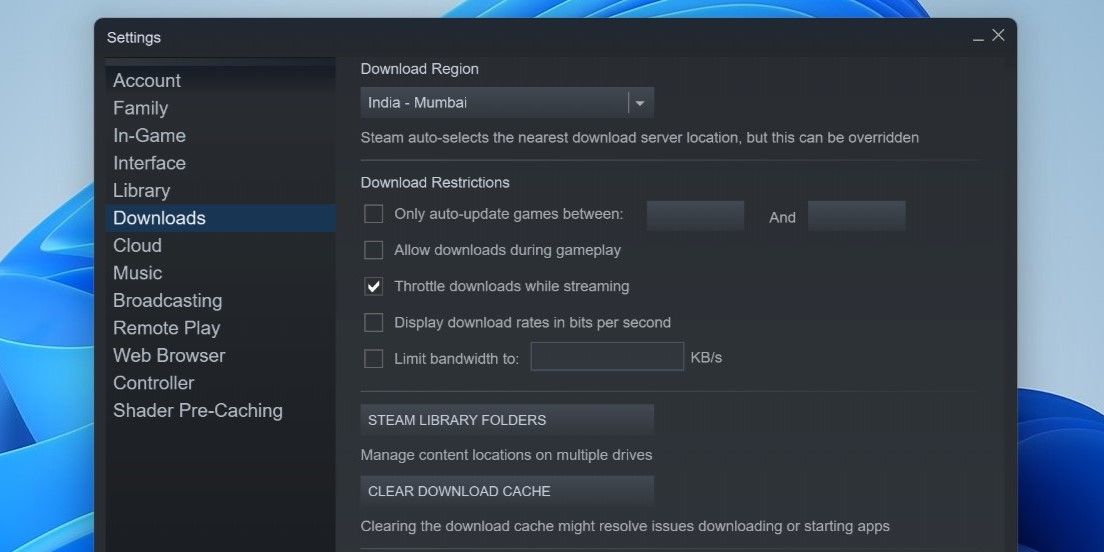
6. Désactiver les modifications de jeu (mods)
Bien que les mods tiers puissent enrichir un jeu avec de nouvelles fonctionnalités, ils ne sont pas toujours fiables. Si Steam ne peut pas valider les fichiers du jeu, il est possible qu’un de vos mods soit la source du problème. Pour tester cette hypothèse, désactivez temporairement tous les mods et redémarrez Steam. Si cela corrige l’erreur, réactivez vos mods un par un pour identifier le responsable.
7. Lancer une analyse CHKDSK
Des problèmes liés au disque dur stockant votre jeu Steam peuvent également générer de telles erreurs. Exécuter une analyse CHKDSK peut aider à identifier et réparer les secteurs défectueux et les erreurs de système de fichiers sur votre disque.
Voici comment lancer l’analyse CHKDSK :
- Appuyez sur les touches « Win + X » pour ouvrir le menu « Power User ».
- Sélectionnez « Terminal (Admin) » dans la liste.
- Saisissez la commande suivante et appuyez sur « Entrée ».
chkdsk /f /r
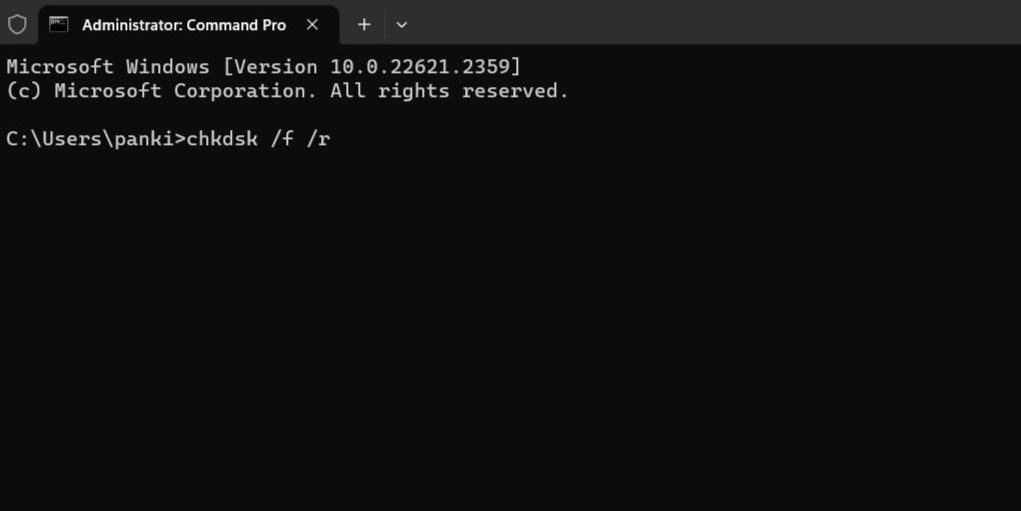
Redémarrez votre PC après avoir exécuté les commandes ci-dessus, puis essayez d’utiliser Steam à nouveau.
8. Désinstaller et réinstaller Steam
Il est possible que des fichiers de l’application Steam soient corrompus. Dans ce cas, la meilleure solution consiste à désinstaller puis réinstaller l’application. Il existe plusieurs méthodes pour désinstaller un logiciel sous Windows, choisissez celle qui vous convient le mieux.
Une fois Steam désinstallé, téléchargez et réinstallez l’application. Cette procédure peut également résoudre les problèmes liés au mode Big Picture de Steam.
Rétablir l’accès à vos jeux Steam sous Windows
Lorsque Steam ne parvient pas à valider vos fichiers de jeu, cela peut compromettre votre accès à vos titres préférés. Ces conseils devraient vous aider à résoudre le problème « Les fichiers n’ont pas pu être validés et seront réacquis » sur votre ordinateur Windows, vous permettant de profiter à nouveau de vos jeux.